Sådan livestreamer du som en pro-gamer
Læs her hvordan du kommer i gang med livet som streaming-stjerne

Klar, parat… Stream
Live-streaming af spil er et koncept, som er enkelt og ligetil: Nogen spiller et spil og streamer det live over internettet, og andre kigger på. Men hvorfor blot sidde og se på, mens dine yndlings-streamere gør alt det sjove?
Du kan selv komme til at streame som en professionel med en moderat grad af teknisk viden.
Der er mange forskellige løsninger at vælge imellem, for den der gerne vil streame sine yndlingsspil. Både Sony PS4 Pro og Microsoft Xbox One X har indbygget streaming-kapacitet. Hvis du er pc-gamer skal der ofte ikke meget andet til end nogle enkelte tastatur-genveje før du kan transmittere dit gameplay direkte over nettet.
Lige så enkelt det er at streame, når det hele først er sat op, lige så krævende kan det være, at opnå stjernestatus via Twitch. Hvad gør du for eksempel, hvis du vil streame en konsol som Nintendo Switch, hvor der ikke er indbygget understøttelse af streaming? Hvilke tjenester skal du bruge? Hvad med software?
Denne guide vil hjælpe dig med at få systemet op at køre under en række forskellige forhold, fra moderne pc-spil over konsoller til streaming af klassiske retro-spil. Det kan variere, hvor meget erfaring man har, men der er masser af forskellige måder at sende live gameplay på, til at du kan finde noget, der passer til dine ønsker og behov.
Så lad os gå i gang.
- TechRadar's fjerde årlige PC Gaming Week er nu overstået. Det har været en uge med dybdegående og eksklusiv dækning af pc-gaming fra alle vinkler. Besøg vores PC Gaming Week 2018-side for at se den fulde dækning samlet på et sted.

Streaming hardware
Som nævnt tidligere har PS4 og Xbox One indbygget streaming-muligheder i deres respektive operativsystemer. Hvis du vil streame fra andre konsoller, skal du bruge et video-kort eller en personlig video-optager, såsom Razer Ripsaw, Hauppauge HD PVR 60 eller Elgato HD 60S.
Et videokort er et relativt enkelt stykke hardware, som er placeret mellem konsollen og dit fjernsyn, her opfanger det HDMI-signalet og sender det videre til computeren. I stedet for at slutte HDMI direkte fra konsollen til dit HDTV, går du fra konsollen til videokortet og fra videokortet ind i fjernsynet.
Der er en forbindelse mere, hvilket (som regel) er et USB-kabel fra videokortet til din computer. Så enkelt kan det gøres.
Du behøver heller ikke bruge Xbox One’s eller PS4'erens egne streaming-muligheder, du kan køre konsollerne gennem et videokort og bruge den software, du foretrækker, til at håndtere dine streams.

Ældre konsoller, som Wii eller PS2, kan streames gennem visse mere avancerede enheder. Flere Hauppage-modeller, Razer Ripsaw og andre understøtter component video via en adapter.
Component-kabler til Nintendo Wii er ikke specielt dyre, og som en ekstra bonus kan man finde sine gamle GameCube-spil frem og spille dem gennem sin Wii i stedet for at skulle ofre de 200 dollars, man nemt kommer til at betale for component-kabler til GameCube på diverse auktionssider.
Et Pro-tip til retro-freaks: Razer Ripsaw kommer med en adapter til PS3’erens egne composite-kabler, men det virker også med PS2. Selv om en PS2 ikke ligefrem er retro, så er det ganske tjekket, at streame Grand Theft Auto: Vice City eller Final Fantasy X på den originale hardware.
Skal det være en tand mere retro? Du kan spille PS1-spil på din PS3 (ja, alle PS3’ere har denne mulighed), hvilket betyder, at du kan invitere andre til at gå med på et retro road-trip gennem de hakkende polygone verdener fra Sony’s første konsol. Du skal bare huske, at du skal bruge en component-adapter for at komme ud over PS3’erens strikse HDCP-beskyttelse.

Kamera og mikrofon
Hvis du vil streame som en professionel, skal du også have dit ansigt på skærmen, og du er nødt til at interagere med dine fans. Selv hvis du kun har nogle få seere til din stream, bliver oplevelsen meget bedre, hvis du er i stand til at tale til dem, mens deres kommentarer kommer op i chatten.
Hvis du har et webcam og en mikrofon indbygget i din laptop, glimrende. Du har taget det første skridt. Men problemet er, at disse indbyggede enheder er så basale. Hvert klik på din trackpad eller tastaturet bliver opfanget, og det lyder ikke meget bedre, end at tale ind i en konservesdåse med et stykke snor i enden.
Et dedikeret web-kamera kan sættes op hvor som helst, så du selv kan styre, præcis hvordan du tager dig ud i din stream.
Nogle af de webcams, vi anbefaler, er Microsoft LifeCam Studio og Logitech C922 Pro Stream Webcam, som begge giver en fornuftig 1080p-billedkvalitet.
Hvis du er ude efter noget, som kan give endnu bedre resultater, er Razer Stargazer det eneste webcam, der kan optage 720p ved 60fps. Der er til gengæld også andre kameraer, der kan fjerne baggrunden bag dig.
Det er vigtigt, at få et ansigt på sin video, så man ikke kun hører stemmen. Sørg for at placere dig et sted, hvor lyset er godt og kameraet peger direkte mod ansigtet. De fleste ser ud til at foretrække en placering, hvor ansigtet er i ¾-profil på skærmen, men der er ingen faste regler.

Sørg også for at bruge en god mikrofon. Razer Seiren og Seiren Elite er begge gode valg, især fordi den sidstnævnte ligefrem har 'Elite' med i navnet. Ud over at lyde fantastisk, har Sieren Elite et indbygget high-pass filter, som fjerner uønskede lavfrekvente vibrationer, såsom fodtrin eller rumlen fra diverse elektriske apparater.
Noget streaming-software giver mulighed for at bruge chroma key på baggrunden, også kendt som "green screen," så hvis du ofrer lidt penge på et grønt klæde og placerer det bag dig, hvor du sidder, vil dine følgere kun se dig og dit smilende ansigt.
Webcams med Intel's Realsense-teknologi kan vaske baggrunden væk uden brug af et grønt klæde, men som regel vil du få de bedste resultater med en fysisk skærm frem for software.

Software: XSplit, OBS eller noget helt andet?
Det er meget godt med et videokort, men når signalet rammer din computer, skal videoen derfra ud i det store digitale verdensrum. Der er en række forskellige software-løsninger at vælge imellem. Nogle kort, såsom Elgato-serien, kommer med deres egne solide streaming-løsninger.
Når det kommer til stykket, foretrækker vi faktisk nogle aspekter af Elgato Game Capture HD i forhold til de andre programmer, vi har brugt. Det har for eksempel en drejeknap til at justere båndbredden på ens upload og kan gemme flere forskellige konfigurationer.
Men i sidste ende er det op til dig at beslutte, hvilke features du mener er de vigtigste til dit specielle sende-system.
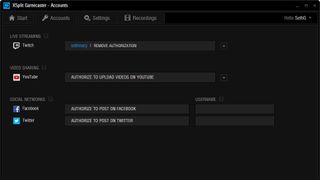
De to største løsninger lige nu til streaming af gameplay er nok XSplit Gamecaster og Open Broadcaster Software, eller OBS. Vi har brugt dem begge, og vi foretrækker XSplit mest på fordi det er så let at indstille.
Hvis du have fuld kontrol over stort set ethvert aspekt af din stream, helt ned til den maksimale bitrate for video-kodningen, så er OBS det oplagte valg. Dette gratis open-source program er ikke ligefrem nogen æstetisk nydelse, men til gengæld er ingen grænser for dybde og tekniske indstillingsmuligheder. Det afspejler tydeligt sin baggrund i Linux-miljøet ved at være sværere tilgængeligt, men samtidig effektivt og alsidigt.
XSplit er det nemmeste at indstille og køre. Med overlays for din video-stream, en god integration med et hav af streaming-tjenester og en WYSIWYG-konsol til at lægge vandmærker på din video, mulighed for at bruge grafiske overlays samt et webcam video-vindue, er XSplit vores foretrukne valg.
XSplit gør det også virkelig nemt at streame PC-spil. Når først softwaren er installeret og indstillet, kan man altid trykke Crtl+Tab mens man spiller, for at starte en stream.

Streaming-tjenester
Det er lidt vildt, hvor mange streaming-tjenester der findes derude: Uplay, Hitbox, Niconico, U-stream, men den største er formentlig YouTube samt en frygtløs lilla opkomling, kaldet Twitch.
Ok, Twitch er selvfølgelig ikke nogen frygtløs opkomling, men det er lilla, og det er afgjort det største site til livestreaming lige nu. Men YouTube har nogle vigtige fordele, såsom dets live "control room," der viser vigtige statistikker over hvor godt ens stream kører og andre nyttige informationer. YouTube optager også ens streams og arkiverer dem til fremtidige uploads. Den laver i realiteten ens streams om til Let's Plays automatisk.
Du kan også forbinde din streaming-tjeneste til din streaming-klient, uanset om det er OBS, XSplit eller noget helt tredje. I XSplit skal du blot logge ind med din Twitch- eller YouTube-konto under "accounts"-fanen.
OBS er væsentlig mere kompliceret, men ikke umulig. Til gengæld skal det kun gøres en gang, så virker det.

Gør det live!
Dit webcam er på plads. Dit mikrofon-niveau er på plads og dit green screen har slettet alt andet end dig fra billed-i-billed funktionen. Hvad så nu? Ja, du skal først og fremmest være underholdende. Hvilket faktisk er lettere sagt end gjort.
Inviter nogle venner til at kigge på. Bed dem om at være med på chatten. Selv om der kun skulle være en enkelt person, der følger med, skal du stadigvæk have en samtale. Du spiller et spil, det er rigtig nok, men enhver kan spille et spil. En professionel spiller ikke blot et spil, de professionelle laver et show.
En kombination af godt udstyr, en villighed til at interagere med seerne, og et ønske om at spille foran et live-publikum er grundstenene i at streame som en professionel. Når du først er koblet på derude, er det at den svære del begynder: at opbygge et publikum. Det tager tid, og det kræver vedholdenhed, men selv om ingen kigger med, skal du stadigvæk have det sjovt. Fordi, hvad er ellers formålet med det hele?
